Скоро он получит Ph.D. по chemometrics в университете Неймегена. Ему нравится работать с Linux и передавать свой опыт, что он регулярно делает.
- Введение
- Как это делать
- Как использовать mpegrec
- Как использовать ‘sox|lame’
- Микшер
- Внимание:
- Меры предосторожности для получения хорошей записи
- Установка mpegrec
- Установка lame
- Инсталляция sox
- Другие проблемы
- Страница отзывов
mp3-запись в реальном времени
В этой заметке рассказывается, как записывать музыку при помощи Linux. В отличие от статьи в LinuxFocus в январе 2001, здесь не будет использоваться ‘дорогостоящий’ формат WAV. Вместо этого, запись будет сразу производиться в более экономичном формате mp3. С применением этого формата становиться реальностью 24-часовая запись в CD-качестве.
Введение
- Во-первых, записать wav-файл при помощи записывающей программы.
- Использовать mp3 кодировщик (например ‘Lame’), чтобы сконвертировать wav-файл в mp3.
Запись wav-файла быстро поглощает место на диске (100 Мб на 10 минут стерео звука в CD качестве). Это ограничивает продолжительность музыки, записанной в этом формате. mp3 кодировщик может переконвертировать 100 мегабайтный wav-файл в 10 мегабайт стандартного mp3 качества (128 kbps, стерео). Это позволяет вести цифровую запись музыки 24 часа подряд без перерыва!
Микрофон и линейный вход
24 часа это 60*24 = 1440 минут, они занимают всего 1,4 Гб (1440 Мб) на диске. Я воспользовался этим, чтобы записать хит-парад музыки 80-х годов из 300 песен (the eighties top 300), передаваемый Loostad radio (также доступны несколько страниц на английском). Запись прервалась только один раз — mp3-кодировщик недокументированно остановился после 24 часов. запись была отличная! Я покажу вам какие программы я использовал и опишу другие способы делать mp3-записи в реальном времени. Также я указал адреса интернет страниц с программами, использованными в этой статье (ссылки идут далее по тексту).
Как это делать
- при помощи программы ‘mpegrec’ (требует mp3-кодировщик ‘Lame’).
- при помощи записывающей программы, например ‘sox’, в этом случае устанавливается канал между записывающей программой и mp3-кодировщиком (‘sox | lame’).
‘Mpegrec’ делает то же, что и ‘sox|lame’, но в нем сразу определены различные установки. Пользователю больше ничего не надо. Просто установите ‘Lame’! Я советую использовать ‘mpegrec’. Однако, имейте в виду, что эта программа останавливается после 24-х часов.
Кроме того существует досадная ошибка при подсчете времени записи: продолжительность записи, установленная пользователем, используется некорректно. В большинстве случаев она намного короче!
Как использовать mpegrec
Использовать ‘mpegrec’ очень просто. В xterm наберите ‘mpegrec -b 128 -o ./test.mp3’ и все! Разъяснение опций:
| -b | Использовать mp3 битрейт 128 kbps. Стандартное значение в ‘mpegrec’ — 192 — странное(и слишком завышенное) значение. Почти все mp3 файлы имеют постоянный битрейт 128 kbps. |
| -o | Имя выходного файла. В этом примере: ./test.mp3. Если имя выходного файла не указано, все посылается на стандартный выход (‘stdout’). Обычно это xterm, где выполняется программа. Все mp3 коды будут выводиться на ваш экран вместо того, чтобы быть сохраненными в файл. |
Внимание:
ОЦИФРОВКА аудио-кассет в домашних условиях. Запись звука с линейного входа компьютера.
Пожалуйста позаботьтесь о правильности настроек микшера. Если они будут неправильными, запись не выйдет! Должен быть правильно выбран источник для записи, соответствующий ему уровень громкости должен быть выставлен на максимум.
Как использовать ‘sox|lame’
Наберите следующую команду в xterm:
sox -t ossdsp -w -s -r 44100 -c 2 /dev/dsp -t raw — | lame -x -m s — ./test.mp3
Описание опций:
| sox | Записывающая программа: звук записывается через линейный вход (line-in) звуковой карты. |
| -t ossdsp | Звук поступает с звуковых драйверов OSS. Эти драйверы включены в состав ядра Linux, если включена стандартная поддержка звука. |
| -w | Размер дискретизации 16 бит (если вы не понимаете смысл этого — не беспокойтесь — это не важно). |
| -s | Данные дискретизации имеют тип ‘signed linear’ (если вы не понимаете смысл этого — не беспокойтесь — это не важно). |
| -r 44100 | Частота дискретизации 44100 Гц (CD качество). |
| -c 2 | Запись с 2 каналов (стерео). |
| /dev/dsp | Устройство цифровой дискретизации: Linux-устройство с которого считываются записываемые данные. Все устройства, порты, диски и т.д. доступны в дериктории ‘/dev’. Поток записываемых данных в Linux можно получить из /dev/dsp. В действительности, чтобы получить звуковой файл вам достаточно использовать команду ‘cat /dev/dsp >test.wav’ (должен быть правильно настроен микшер. ). |
| -t raw | Выводятся необработанные данные (прямо со звуковой карты). |
| — | Использовать стандартный выход, обозначаемый ‘-‘. |
| lame | Программа кодировщик: записываемый звук передается по каналу в lame для кодировки в mp3. |
| -x | Производить обмен байтов источника. Я не знаю точное предназначение этой опции, но без нее ничего не работает (я замучался пока не нашел этого!). |
| -m s | Кодировать стерео mp3-файл. По умолчанию, ‘lame’ кодирует его как ‘joint-stereo’: кодируются только РАЗЛИЧИЯ между каналами. Как результат компрессия получается лучше, но качество mp3 хуже. |
| — | Входные данные поступают со стандартного входа (‘stdin’). Для нашего примера это именно так. |
| ./test.mp3 | Имя конечного mp3-файла. |
Микшер
Правильная настройка микшера очень важна. Микшер определяет откуда будут поступать входные данные. Стандартно установки KDE микшера следующие:
Рис. 1: Установки KDE микшера по умолчанию.
Из рис. 1 видно, что сейчас поступление входных данных ожидается с микрофона. У нас же внешнее устройство подключено к компьютеру через линейный вход(‘line-in’) звуковой карты. Источник входных данных должен быть ‘line-in'(линейный вход). Если установить курсор мыши на канал линейного входа KDE микшера, то щелчок правой кнопкой вызовет меню изображенное на рис. 2.
Рис. 2: Установка источника данных для записи.
Выбираем ‘RecSource’ для установки линейного входа звуковой карты как источника для записи. Тем же образом уберите микрофон из источников для записи: вы же не хотите иметь дополнительный шум!
Внимание:
Если линейный вход не установлен источником для записи, звук не будет получен с линейного входа (даже если вы сами слышите музыку). Не забудте установить линейный вход в режим включено (‘unmute’). На рис. 2 это показано: линейный вход включен.
Рис. 3: Правильные установки микшера.
Меры предосторожности для получения хорошей записи
- XWindows требует много системных ресурсов. То же самое относится к записи и кодировании звука. В XWindows это может привести к искажениям записываемого сигнала.
- Если вы используете свой компьютер для записи в реальном времени, вы не сможете в это время использовать его для других целей. Поэтому не стоит запускать XWindows.
Замечания выше показывают, что качество записи может быть улучшено если не использовать графическую оболочку. Это значит, что придется использовать Bash-shell (текстовый командный процессор). Такой подход влечет за собой следующие последствия:
- Вам необходима поддержка звука в Bash-shell. Она обычно инициализируется при загрузке XWindows.
- Вам нужен микшер, работающий в Bash (в текстовом режиме).
Эти две проблемы решаются достаточно просто. Первая проблема, поддержка звука, решается так:
‘modprobe -k sb’
Эта комманда загружает модуль ‘sb’, который устанавливает мою звуковую карту (SoundBlaster AWE 64). Если вы не знаете какой модуль будет установлен, посмотрите в своем ‘/etc/conf.modules’ (SuSE) или ‘/etc/modules.conf’ (в зависимости от дистрибутива). У меня часть, отвечающая за звуковую карту выглядит так:
alias char-major-14 sb
pre-install sb /sbin/modprobe «-k» «adlib_card»
pre-install sb /sbin/modprobe «-k» «awe_wave»
options sb io=0x220 irq=5 dma=1 dma16=5 # mpu_io=0x330
options adlib_card io=0x388 # FM synthesizer
post-install sb /usr/bin/sfxload «/win98/Program Files/Creative/ctsnd/sfbank/synthgs.sbk»
Ваша звуковая карта всегда определена в ‘alias char-major-14’ (если используются стандартные драйверы OSS, как обычно и бывает). Эта строка заканчивается ‘sb’, поэтому я знаю, что комманда ‘modprobe -k sb’ инициализирует сервисы звуковой карты.
Вторая проблема — выбор линейного входа вашей звуковой карты при помощи текстовой программы-микшера. Я использую программу ‘aumix’. Если в Bash выполнить команду ‘aumix’, то микшер запустится в интерактивном режиме. В этом режиме настройки могут быть проверены и установлены визуально, см. рис. 4.
Рис. 4: Текстовый микшер ‘aumix’.
Вы можете выбрать различные источники для записи при помощи стрелок. Кнопки »выбирают уровень (влево) или баланс (вправо). Кнопки ‘+’ и ‘-‘ увеличивают и уменьшают уровень выбранного источника. ‘m’ включает или выключает текущий источник. Если источник выбран источником для записи, то красная буква ‘R’ отображается слева от него.
Если источник может быть использован только для воспроизведения, отображается зеленая буква ‘P’. Нажатие ‘s’ сохраняет текущие настройки в ‘~/.aumixrc’. Эти установки очень легко активизируются при следующей загрузке командой ‘aumix -l’.
Чтобы автоматизировать эти действия, я написал небольшой скрипт ‘./mrec test.mp3’. Он содержит следующие строки:
#!/bin/sh
if [ -z «$1» ]; then
echo «Usage: mrec mp3-output-file»
exit 0
fi
modprobe -k sb
aumix -l
mpegrec -b 128 -o ./test.mp3
Звук инициализируется, линейный вход выбирается как источник для записи и ‘mpegrec’ начинает запись.
Установка mpegrec
Я сделал ‘mpegrec’ использованую в этой статье доступной для скачивания: Windows (win32) версия и Linux версия. http://www.netwaysglobal.com/mpegrec/ можно найти больше информации об ‘mpegrec’. Здесь можно найти исходники и скомпилированную win32 версию. Страницы с более подробной информацией не существует, но кое-что можно найти здесь.
Файлы ‘lame’ и описание инсталляции можно найти здесь.
Установка в Linux
- скопируйте файл, например, в дерикторию ‘/usr/local’.
- Распакуйте его
- gunzip mpegrec-1.0.src.tar.gz
- tar -xvf mpegrec-1.0.src.tar
Внимание: Я не буду рассказывать об установке под windows, скажу только что для использования нужна версия ‘lame’ для этой ОС. Версия ‘mpegrec’ для windows также доступна для заинтересованных. В архив .tar.gz включена хорошая документация. Также много полезной информации расположено на их сайте.
Установка lame
Версия ‘lame’ используемая в этой статье также доступна для скачивания: Windows (win32) версия and a Linux версия. Домашняя страница ‘lame’ — http://www.mp3dev.org/mp3/.
Установка в Linux
- скопируйте tar.gz файл, например, в дерикторию /usr/local.
- Распакуйте его:
- gunzip lame3.70.tar.gz
- tar -xvf lame3.70.tar
# удалите эти строки, если у вас нет GTK или вы не хотите использовать GTK анализатор кадров
GTK = -DHAVEGTK `gtk-config —cflags`
GTKLIBS = `gtk-config —libs`
#Закоментируйте следующие 2 строки если вы хотите убрать VBR гистограммы
BRHIST_SWITCH = -DBRHIST
LIBTERMCAP = -lncurses Строки не содержащие ‘#’ удалите. Вам не нужны эти дополнительные опции!
Установка sox
‘Sox’ — программа для записи, конвертирования и редактирования звука. Например, при помощии ее можно добавить эхо в звуковой файл. Читайте man-страницы посвященные ‘sox’ (man sox) для более подробной информации. ‘Sox’ может конвертировать файлы следующим образом: сконвертировать wave-файл в .au-файл (стандартный SUN-овский аудио формат) и наоборот. Эта возможность иногда очень удобна! Версия ‘sox’ используемая в данной статье может быть найдена здесь, домашняя страница ‘sox’ — http://home.sprynet.com/~cbagwell/sox.html.
Установка в Linux
- скопируйте tar.gz файл, например, в дерикторию /usr/local.
- Распакуйте его:
- gunzip sox-12.17.tar.gz
- tar -xvf sox-12.17.tar
Другие проблемы
- ‘cron’ запускает ‘тяжелый’ ‘find’-процесс, который влияет на процесс mp3-записи.
- Стандартные OSS драйверы ядра также снабжают нас проблемой. mp3-файлы содержат кусочки раздражающего шума (даже неприятного для ушей). Более пристальный взгляд показал, что wave-файл также содержит этот шум вне зависимости, как делалась запись. Таким образом это не проблема mp3-кодировщика (‘lame’).
Cron
Это главная проблема в SuSE. ‘Тяжелый’ процесс запускается для обновления man-страниц и удаления старых логов. Этот процесс очень важен, но использует слишком много производительности процессора, которая нужна для mp3 кодировки. Я переименовал ‘cron’ на время записи, таким образом он не находился и не запускался. После записи я переименовал ‘cron’ назад! Используйте следующую команду, чтобы изменить имя ‘cron-у’:
mv /usr/sbin/cron /usr/sbin/cron.backup
Похоже, что местоположение ‘cron-а’ отличается для других дистрибутивов. Вы можете его найти при помощи:
Проверьте не нужен ли ‘cron’ для других задач! На рабочей машине с Linux проблем не должно быть.
Проблемы драйвера звука
Эта проблема была решена использованием Alsa драйверов. Смотрите документацию по Alsa (она не включена в архив driver/utilities), чтобы получить инструкции по установке драйверов. Но лучше не использовать эти драйверы, если не возникло реальной проблемы.
Страница отзывов
2001-06-19, generated by lfparser version 2.8
Источник: www.linuxfocus.org
Free Audio Recorder 6.6.8
Free Audio Recorder – freeware (бесплатная) утилита, предназначенная для записи аудио с микрофона. Поддерживает запись в форматы MP3,WAV и OGG.
Для кодировки MP3 используется последняя версия кодера Lame MP3, который является лучшим кодировщиком на сегодняшний день.
Программа поддерживает работу со всеми типами звуковых карт, включая многоканальные, профессиональные, внешние USB и пр.
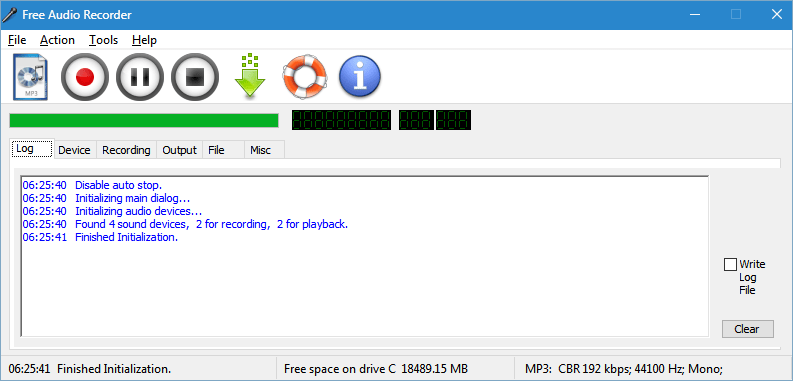
Запись
Запись в Free Audio Recorder ведется «на лету», то есть без создания временных файлов и буферизации.
Настройка формата
Формат выходного звука настраивается нажатием кнопки в левом верхнем углу. Как было сказано выше, выбрать можно из трёх вариантов: WAV, MP3 и OGG.
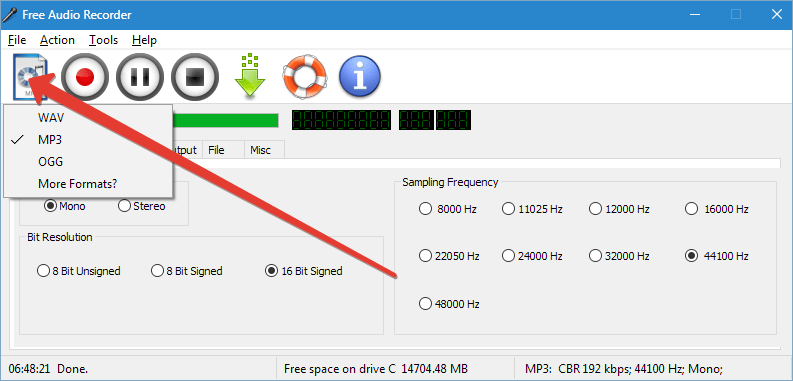
На вкладке меню «Recording» есть возможность настроить битность, количество каналов и частоту итогового файла (звука),
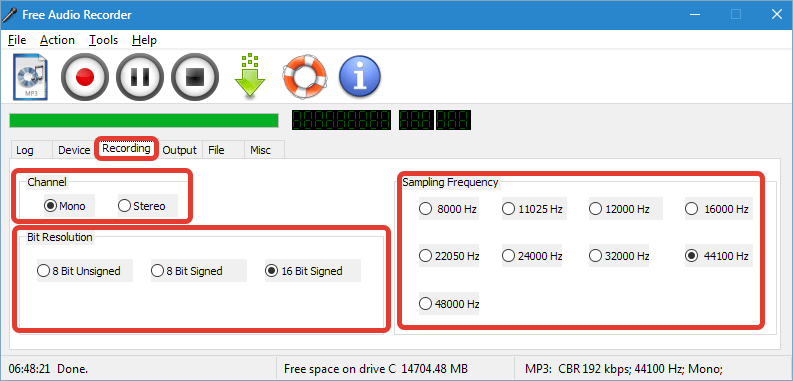
а на вкладке «Output» настраивается битрейт (качество) для каждого формата.
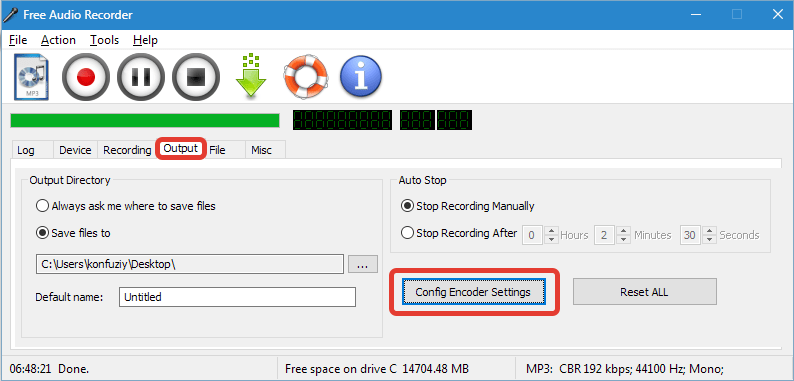
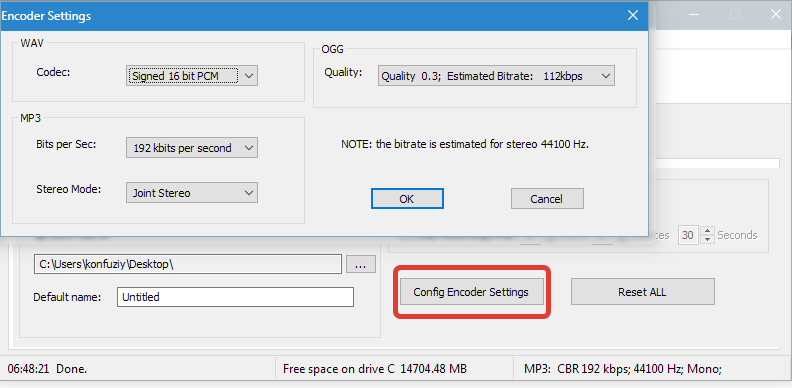
Настройка записывающих устройств
Настройки девайсов для записи следующие: выбор устройства для записи, настройка общей громкости и громкости каналов, вызов системных утилит конфигурирования устройств.
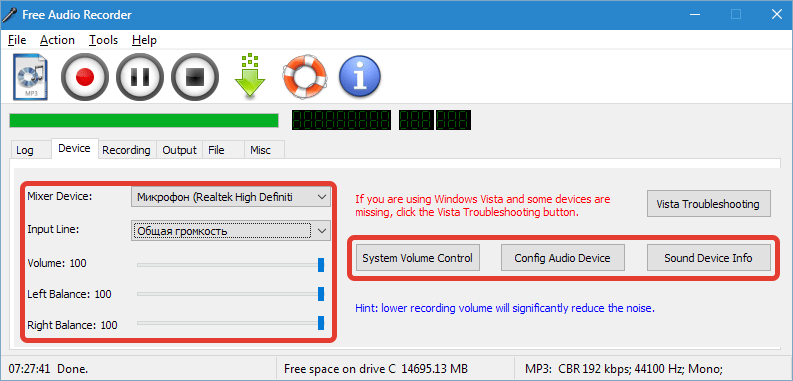
Индикация записи
Программа выводит информацию (слева направо) о свободном для записи месте на выбранном диске, времени, прошедшем после начала записи и уровне входного звука на каналах.
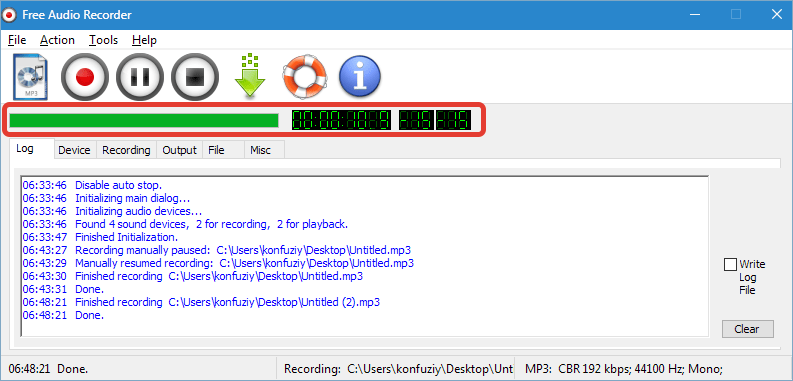
Логирование (запись) действий
Free Audio Recorder ведет запись всех произведенных действий, а также дает возможность дополнительно сохранять данную информацию в лог-файл.
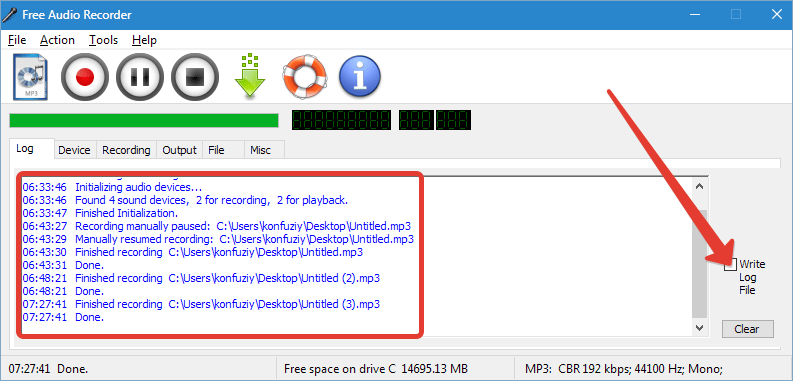
Архив
В архив программы попадает информация о месте расположения записанных файлов, продолжительности и времени записи, а также о формате и размере файла.
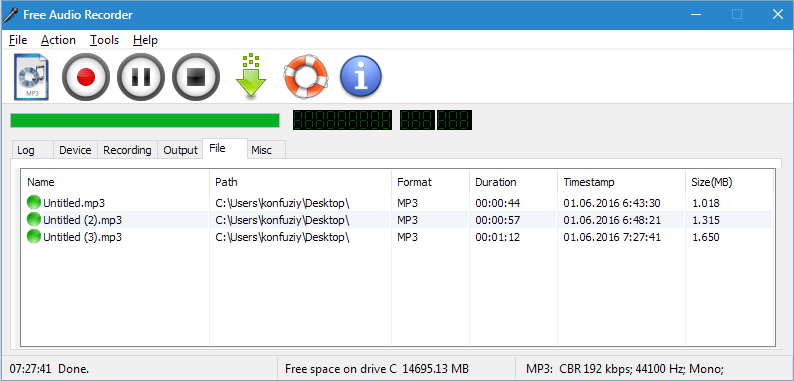
Справка и поддержка
Файл справки вызывается нажатием клавиши F1 либо из меню «Help». Справка немного урезанная и содержит только информацию об основных функциях программы и меню.
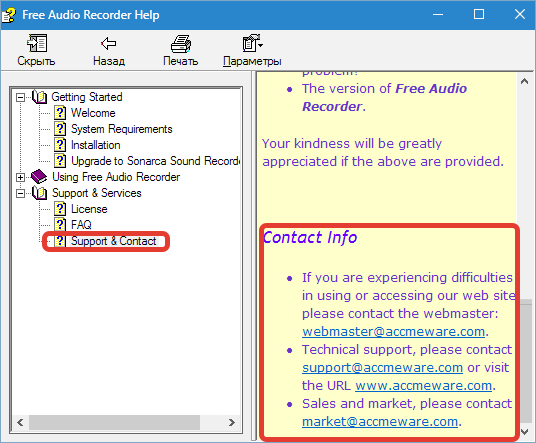
Поддержку можно получить по электронной почте и на официальном сайте разработчиков. Контактную информацию можно также найти в файле справки.
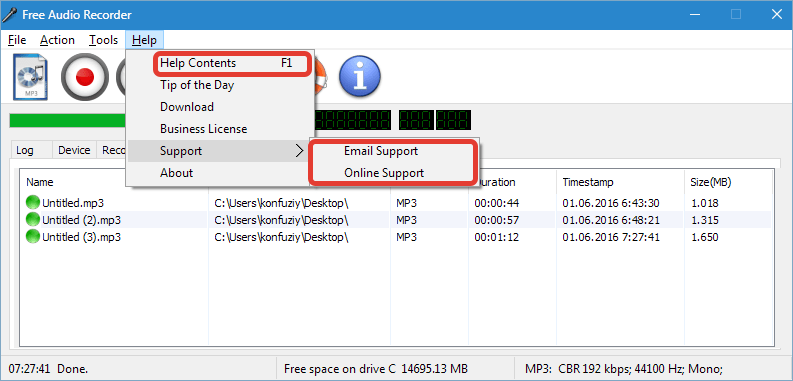
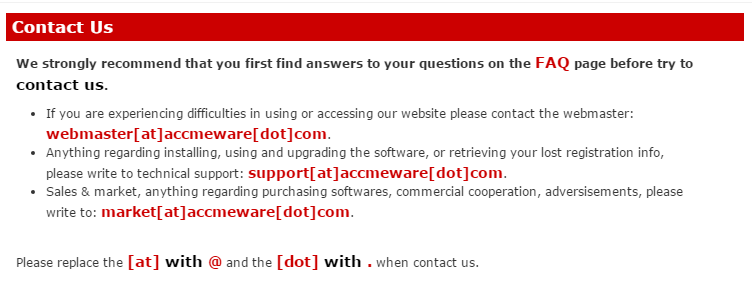
Плюсы Free Audio Recorder
1. Простой и понятный интерфейс.
2. Имеются все нужные (не профессионалу) настройки.
3. Логирование (запись) действий, что позволяет производить некоторую диагностику в случае ошибок или сбоев.
Минусы Free Audio Recorder
1. Нет русского языка ни в интерфейсе ни в службе поддержки пользователей.
Простая и по настройкам и по интерфейсу программа. Качество записи звука среднее, что вполне может быть обусловлено работой оборудования автора. В целом хорошая программка для записи аудио с микрофона.
Источник: lumpics.ru
Программа для записи звука линейный вход
You are using an outdated browser. Please upgrade your browser to improve your experience and security.
57 372 приложения 688 720 лайков
Лучшие приложения и программмы
Tuner Metronome — лучшее бесплатное приложение для музыкантов. Профессиональный метроном громкой связи и самое точное приложение хроматического тюнера. Разработанный музыкантами — супербыстрый, простой и легкий! Одним касанием вы можете: • Зап… Бесплатно Android Tablet Android iPad iPhone
![]() Free2x Webcam Recorder 13 альтернатив
Free2x Webcam Recorder 13 альтернатив
Это 100% бесплатное программное обеспечение для записи веб-камер. Записывайте видео с любых веб-камер, цифровых видеокамер и сохраняйте видео в формате AVI, MP4, WMV. И записывать аудио с любого источника. Звук может быть записан с микрофона, линейн… Бесплатно Windows
![]()
Audio Evolution 73 альтернативы
Вот неполный список некоторых основных функций Audio Evolution 5: Абсолютно новая аудиосистема под названием «eXtream». Он имеет 32-битную обработку с плавающей запятой от начала до конца с большим запасом мощности, гибкой маршрутизацией и очень удо… Платно Android Mac Windows
![]()
Sound Siphon 5 альтернатив
Sound Siphon — это программный пакет, который делает аудиовыход вашего Mac доступным в качестве устройства ввода звука. Это позволяет отправлять аудио из одного приложения в другое, где оно может быть обработано, передано в потоковом режиме или запи… Платно Mac
![]()
butt 4 альтернативы
Butt (трансляция с использованием этого инструмента) — это простой в использовании инструмент для потоковой передачи с несколькими ОС. Он поддерживает ShoutCast и IceCast и работает на Linux, MacOS и Windows. Основная цель приклада — потоковая перед… Открытый исходный код Бесплатно Linux Mac Windows
![]()
WireTap Studio 7 альтернатив
Запишите что-нибудь. Используя WireTap Studio, вы можете записывать дискретный аудиовыход любого приложения, а также весь системный звук или записывать аудиовход с любого микрофона, линейного входа или оборудования ввода звука. Если вы слышите это, … Платно Mac
![]()
Sound Studio 30 альтернатив
Записывайте, редактируйте и создавайте звук с помощью Sound Studio, простого в использовании приложения для Mac, предназначенного для записи и редактирования цифрового звука на вашем компьютере. Оцифровывайте кассеты и виниловые записи, записывайте … Платно Mac
![]()
RecordPad 24 альтернативы
RecordPad — это программа для записи звука для Windows, Mac OS X, Linux, Pocket PC и смартфонов. Запись на компьютер никогда не была проще. Через несколько минут вы сможете начать запись, сохранить ее и воспроизвести файл. RecordPad идеально подходи… Платно Windows Mobile Mac iPhone Windows
![]()
Acoustica 18 альтернатив
Acoustica — это комплексный аудио редактор для записи, редактирования, микширования и мастеринга. Acoustica 7, заново реализованный с нуля для высочайших требований к качеству и кроссплатформенной поддержки, теперь является идеальным инструментом дл… Платно Mac Windows
![]()
Zytonic Screenshot 60 альтернатив
Мгновенный обмен файлами: вам не нужно больше ждать, чтобы загрузить файлы! С zScrn вы получаете лицензионные отчисления с неограниченными загрузками, пропускной способностью, историей и поддержкой! Бесплатное хранилище объемом 1 ГБ. С помощью zScrn… Открытый исходный код Бесплатно Firefox Chrome Windows Web
![]()
Soundtrap 25 альтернатив
Делайте музыку онлайн, записывая вокал, гитары и используя петли. Пригласите друзей к сотрудничеству. бесплатно и не требуется загрузка. Работает на Mac, Windows, iPad, планшетах и телефонах Android, Linux и Chromebook. Условно бесплатно Chrome OS Chrome Windows S Android Linux Mac iPad iPhone Windows Web
![]()
TapeMachine 17 альтернатив
(последнее обновление 22 декабря 2014 г.) — Воспроизведение, запись, конвертирование WAV, AIFF, FLAC, OGG и MP3 при определенных условиях — Прокрутка и масштабирование сигнала для легкого поиска вперед / назад — Выбрать и зациклить, экспортировать, … Условно бесплатно Android Tablet Android
![]()
Leawo Music Recorder 34 альтернативы
Leawo Music Recorder — лучшее программное обеспечение для записи звука, которое может легко записывать музыку и аудио в Windows 8. Это также онлайн-рекордер, который может записывать аудио из различных источников музыки в Интернете, таких как YouTub… Платно Mac Windows
![]()
Sound Recorder 41 альтернатива
![]()
n-Track 15 альтернатив
Аудио мультитрековая программа записи и редактирования с неограниченным количеством аудио и MIDI-треков, функциями виртуального редактирования, поддержкой 24-битных многоканальных звуковых карт, эффектами в реальном времени и поддержкой эффектов и и… Условно бесплатно Mac Windows
Источник: progsoft.net